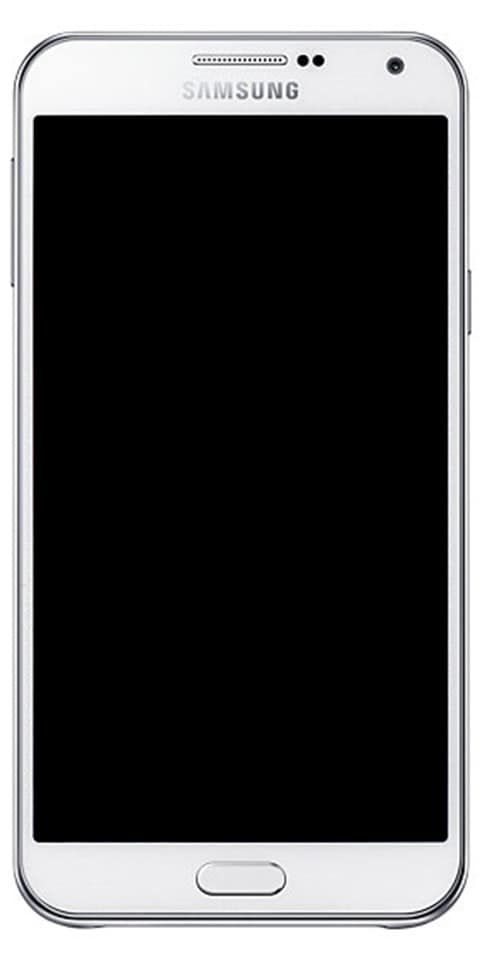Hoe Rainmeter-skins op dubbele monitor worden weergegeven

Wilt u Rainmeter-skins weergeven op de dubbele monitor? Zo ja, dan bent u bij ons aan het juiste adres. Gebruikers kiezen Rainmeter-skins op basis van de informatie die ze laten zien, hoe de informatie wordt weergegeven en hoe goed ze uw bureaublad eruit laten zien. Rainmeter is een van de verbazingwekkende en meest populaire tools voor het aanpassen van Windows. De tool is nog steeds even populair als altijd. Deze skins zijn echter verbazingwekkend, zozeer zelfs dat ze uw pc kunnen transformeren in iets dat heel anders is. Mensen die bijzonder enthousiast zijn over het modden van Windows, gebruiken vaak verschillende skins om een geweldige desktop te maken of om het Windows-thema volledig te herzien. Als je je afvraagt om wat informatie aan je Windows 10-bureaublad toe te voegen, of als je zoekt naar skins die goed passen bij de geavanceerde gebruikersinterface, dan zijn deze Windows 10 Rainmeter-skins de moeite van het bekijken waard.
Ze zijn niet bepaald ontworpen voor dubbele monitoren. Je kunt de skin ook op elke gewenste monitor plaatsen, maar als je Rainmeter-skins op twee monitoren wilt weergeven, probeer dan een kleine oplossing te gebruiken. Het is niets moeilijker dan proberen een kopie van een map te maken. Laten we doorgaan en kijken hoe u Rainmeter-skins op de dubbele monitor kunt weergeven!
aacs decodering windows 10
Zie ook: Stel verschillende resoluties in voor twee monitoren - hoe
Hoe Rainmeter-skins op dubbele monitor worden weergegeven

Kies in eerste instantie de Rainmeter-skins die u graag op dubbele monitoren gebruikt. Als u verschillende skins in gebruik heeft, zoek dan op al uw monitoren op de namen van degene die u graag gebruikt. Volg de onderstaande stappen om Rainmeter-skins weer te geven op de dubbele monitor!
verbonden geen internet op Android
- Ga in File Explorer naar de volgende locatie.
C:UsersYourUserNameDocumentsRainmeterSkins
- Maak vervolgens een kopie van alle skin-mappen die u graag op dubbele desktops gebruikt. Als je wilt, kun je het hernoemen naar iets anders dat laat zien dat het een kopie is van een andere skin. Omdat het geen verschil maakt op de gebruikersinterface van uw pc.
- Sluit af en start Rainmeter opnieuw.
- Zodra u Rainmeter met succes opnieuw hebt opgestart. U kunt er vervolgens met de rechtermuisknop op tikken en naar Skins gaan. Je zult dan zien dat naast alle skins die je hebt geïnstalleerd, er ook de kopie is die je zojuist hebt gemaakt. Schakel de skin in en in feite heb je twee keer dat het wordt uitgevoerd.
- U kunt de verschillende elementen van de skin op dubbele monitoren plaatsen.
- U kunt deze tijdelijke oplossing ook repliceren voor een willekeurig aantal beeldschermen dat u gebruikt. De enige beperking is het totale aantal monitoren dat u op uw pc kunt aansluiten, maar de skins zelf kunnen eenvoudig steeds opnieuw worden gerepliceerd.
Verder;
Als je dezelfde skin wilt, maar in verschillende variaties, om welke reden dan ook, kun je dezelfde truc gebruiken om ze te krijgen. Natuurlijk biedt de skin ook de variaties die u kunt inschakelen. Met deze techniek wordt de skin alleen gedupliceerd zoals deze is. Het verandert niets met betrekking tot hoe het eruit ziet.
Als je je skin handmatig hebt aangepast en vervolgens de map hebt gekopieerd, worden de wijzigingen gekopieerd omdat het INI-bestand hetzelfde is. Als u wijzigingen heeft aangebracht in het INI-bestand van de skin nadat u er een kopie van hebt gemaakt, worden de wijzigingen niet doorgevoerd en moet u ze opnieuw aanbrengen in het INI-bestand van de gekopieerde skin.
Van dit alles komt uiteraard een prestatiebelasting. Als uw pc niet over de middelen beschikt om het uitvoeren van verschillende skins te ondersteunen, zullen de prestaties slechter worden. Elke skin-kopie die u maakt, lijkt op het uitvoeren van een andere skin op uw pc.
Zie ook: Beste Linux-webcam: alles wat u moet weten
Beste regenmeter-skins:

P I L E U S Suite
Het onderscheidt zich van de rest door zijn uiterlijk. Wanneer we aan Windows 10 denken, denken we aan doorschijnende effecten, effen kleurvakken en een plat ontwerp. Dit skin-display dat je niet wilt afvlakken en alles in een doos wilt plaatsen om het goed te laten lijken op Windows 10. Het voegt ook de beste esthetiek toe aan de platte gebruikersinterface. In widgets is de standaardlettergrootte een beetje klein en kan het er niet geweldig uitzien op een donkere achtergrond, tenzij je de lettertypekleur bewerkt.
kleine blauwe pijlen op bureaubladpictogrammen
Obsidiaan
Obsidian is een eenvoudige of gewone skin met een basiswidgets voor datum, tijd, CPU, netwerk, schijf en weer. Als je een effen huid nodig hebt die er goed uitziet Ramen 10 maar kan niet de exacte gebruikersinterface kopiëren zoals Win10 Widgets doet, dit is het. Het bevat niet veel aanpassingsopties als Win10 Widgets en je wilt het gebruiken met andere skins als je je afvraagt om je bureaublad te veranderen. De widgets zijn echter omrand, zodat ze goed lijken op zowel een lichte als een donkere achtergrond.
Elementair
Elementair is de beste balans tussen gestileerde pictogrammen of leesbare op tekst gebaseerde widgets. Als je niets te gek vindt op je pc-desktop, maar iets wilt dat niet vol zit, is dit de beste skin om mee te werken.
Conclusie:
Ik hoop dat je nu begrijpt hoe je Rainmeter-skins op de dubbele monitor kunt weergeven. Weet je een andere manier, laat het ons dan hieronder weten!
Lees ook: